Istnieje wiele generatorów obrazów AI, ale Midjourney wyróżnia się jako jedna z najbardziej zaawansowanych opcji dla wszystkich zainteresowanych sztuką AI. Rezultaty, jakie daje, mogą naprawdę zapierać dech w piersiach, szczególnie biorąc pod uwagę, że obrazy są tworzone wyłącznie na podstawie podpowiedzi tekstowych.

Jednak korzystanie z Midjourney może być dość mylące, przez co jest mniej przyjazne dla użytkownika w porównaniu z innymi usługami, takimi jak DALL-E 2 i Stable Diffusion. W tym przewodniku uprościmy wszystko i przeprowadzimy Cię przez cały proces krok po kroku.
Wprowadzenie do MidJourney
MidJourney to zaawansowane narzędzie AI, które generuje obrazy na podstawie wprowadzonego tekstu. To technologia, która wykorzystuje opisy zapisane słowami i zamienia je w oszałamiające dzieła wizualne. Chociaż dostępne są inne podobne generatory obrazów AI, MidJourney wyróżnia się tworzeniem naprawdę imponujących i zapierających dech w piersiach obrazów.
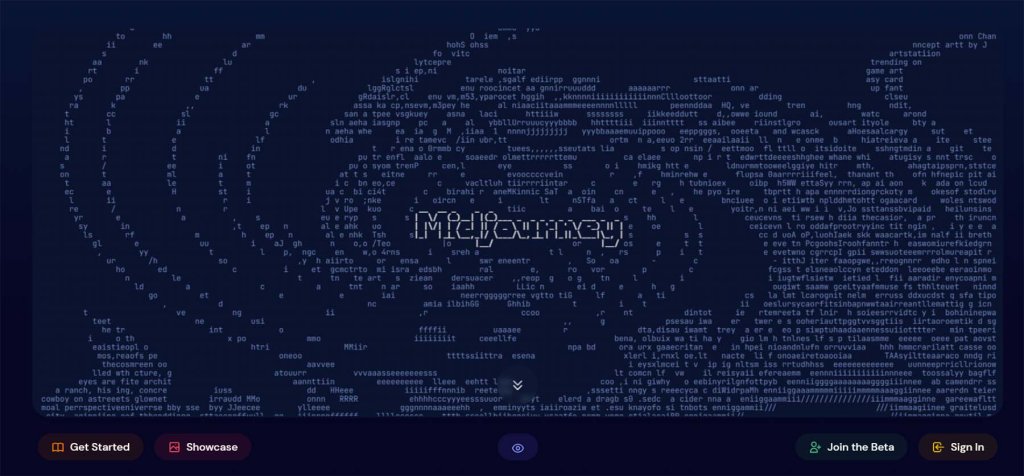
Obrazy te tworzone są w całości na podstawie opisów tekstowych dostarczonych do systemu. Warto jednak zauważyć, że korzystanie z MidJourney może być nieco skomplikowane w porównaniu z innymi przyjaznymi dla użytkownika alternatywami, takimi jak DALL-E 2 i Stable Diffusion. W tym przewodniku pomożemy uprościć proces i poprowadzimy Cię przez efektywne korzystanie z MidJourney.
Twórz niesamowite strony internetowe
Z najlepszym darmowym kreatorem stron Elementor
Zacząć terazJak korzystać z generatora grafiki AI MidJourney
Generator grafiki AI Midjourney jest obecnie dostępny dla ogółu odbiorców, jak wskazano wcześniej.
Aby korzystać z AI Midjourney, potrzebujesz konta Discord. Następnie dołącz do serwera Midjourney Discord, a następnie użyj polecenia „/imagine”, aby poinformować sztuczną inteligencję o utworzeniu grafiki.
Każdy użytkownik ma możliwość wypróbowania 25 eksperymentów AI w trakcie podróży. Następnie muszą zarejestrować się w celu uzyskania pełnego członkostwa.
Nieograniczone generacje (jak również ograniczone generacje z niższym poziomem) i łagodne warunki handlowe są uwzględnione w pełnym członkostwie Midjourney AI.
Przed skorzystaniem z Midjourney AI należy zapoznać się z listą słów zakazanych, gdyż nieprzestrzeganie kodeksu postępowania skutkować będzie banem.
Utwórz konto na Discordzie
Discord to program do czatowania, który pod pewnymi względami przypomina Slacka, ale początkowo został stworzony dla graczy w gry online dla wielu graczy, takich jak League of Legends i World of Warcraft, którzy chcieli zaplanować swoje strategie. Dzięki społecznościom graczy i innym społecznościom zajmującym się sztuką i hobby jest niezwykle lubiany. Midjourney nie bez powodu korzysta z Discorda, mimo że na początku może się to wydawać nieco skomplikowane.
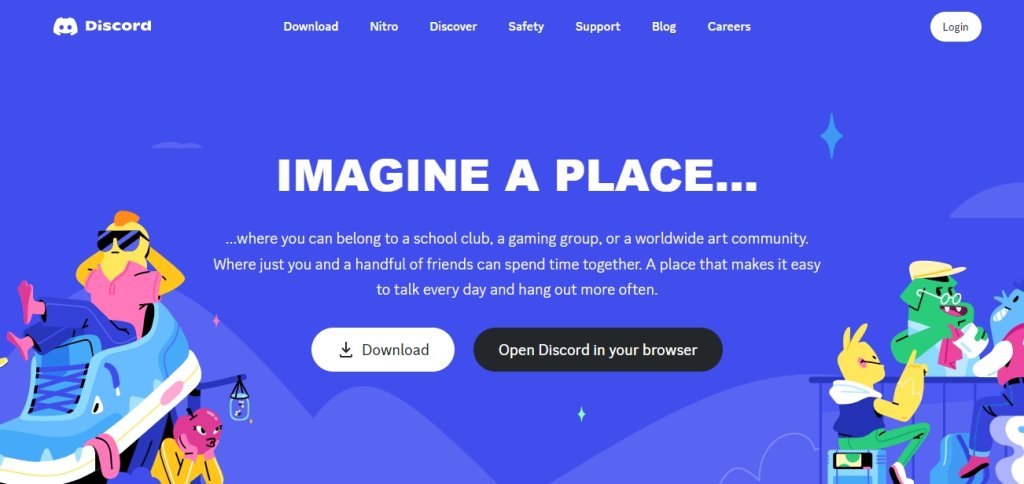
Stwierdziwszy, że musisz utworzyć konto Discord , zanim będziesz mógł korzystać z Midjourney. Jeśli nie masz jeszcze konta na Discordzie, utwórz je teraz; jest wolne.
Dołącz do serwera Discord Midjourney
Ponad 10 milionów ludzi korzysta obecnie z serwera Midjourney Discord.
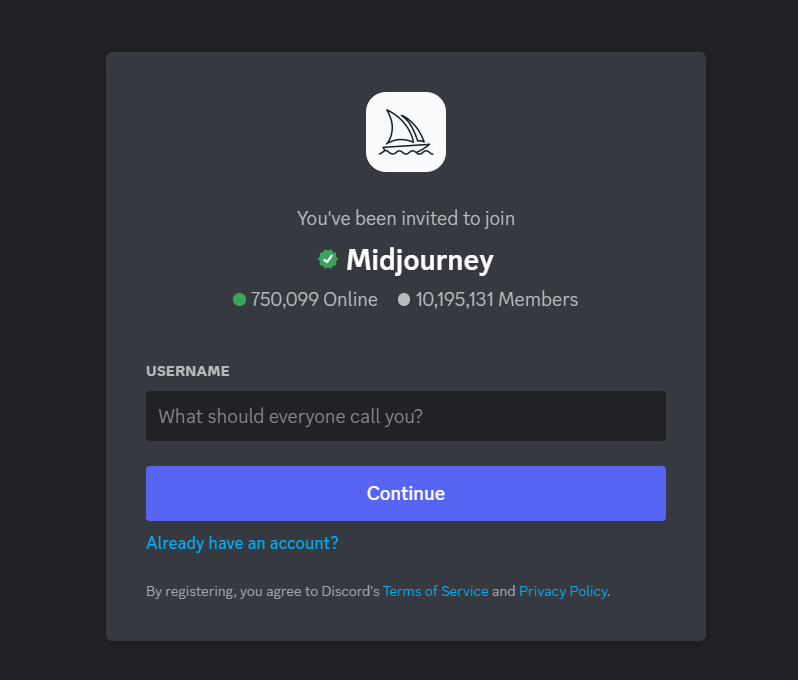
Odwiedź stronę Midjourney i wybierz „Dołącz do wersji beta”, aby dołączyć do serwera Midjourney Discord.
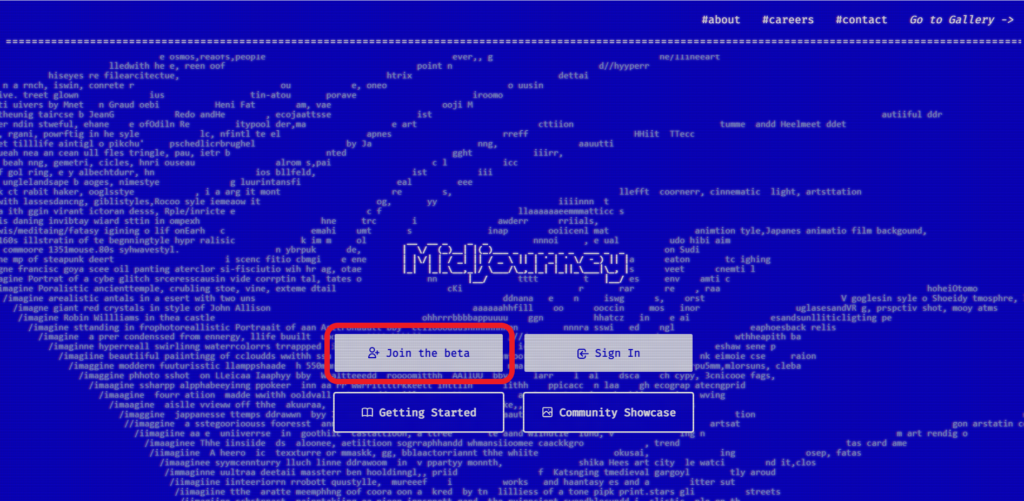
Po dołączeniu do serwera Midjourney Discord musisz wybrać kanał „#newbies” z lewego paska bocznego.
Na kanałach #newbies użytkownicy mogą komunikować się z AI Midjounery. Dostępnych będzie kilka kanałów dla #nowicjuszy. Wybierz mniej zatłoczoną opcję.
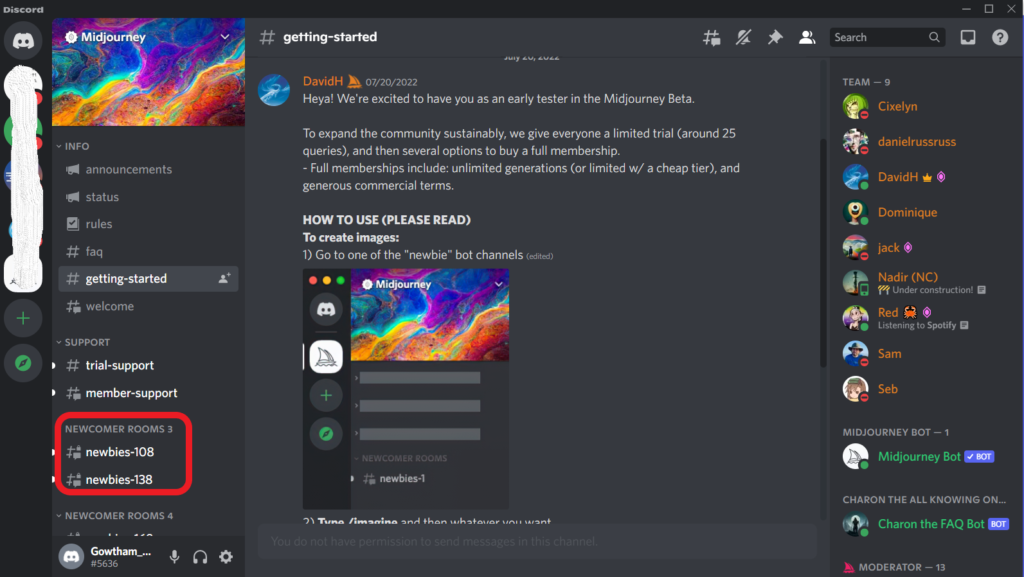
Użyj polecenia „/imagine”.
Musisz wpisać „/imagine” i spację po wejściu na którykolwiek z kanałów #newbies przed wprowadzeniem opisu po słowie kluczowym „Podpowiedź”.
Po wprowadzeniu „/imagine” i spacji wyświetli się automatyczne słowo kluczowe „Podpowiedź”.
Na przykład,

Aby jak najlepiej wykorzystać bota AI Midjourney, postaraj się być bardziej precyzyjny i podaj więcej szczegółów. Pomyśl o poleceniu „/wyobraź sobie czarną dziurę otoczoną galaktykami, realistycznie, 8k”.
Poczekaj, aż sztuczna inteligencja stworzy grafikę
Otrzymasz grafikę lub obraz w ciągu 60 sekund od skierowania AI wraz z opisem.
Efektem będą cztery fotografie. Korzystając z opcji „U”, możesz przeskalować obraz, aby utworzyć pojedynczy obraz o wysokiej jakości. Użyj opcji „V”, aby zmienić wersję obrazu.
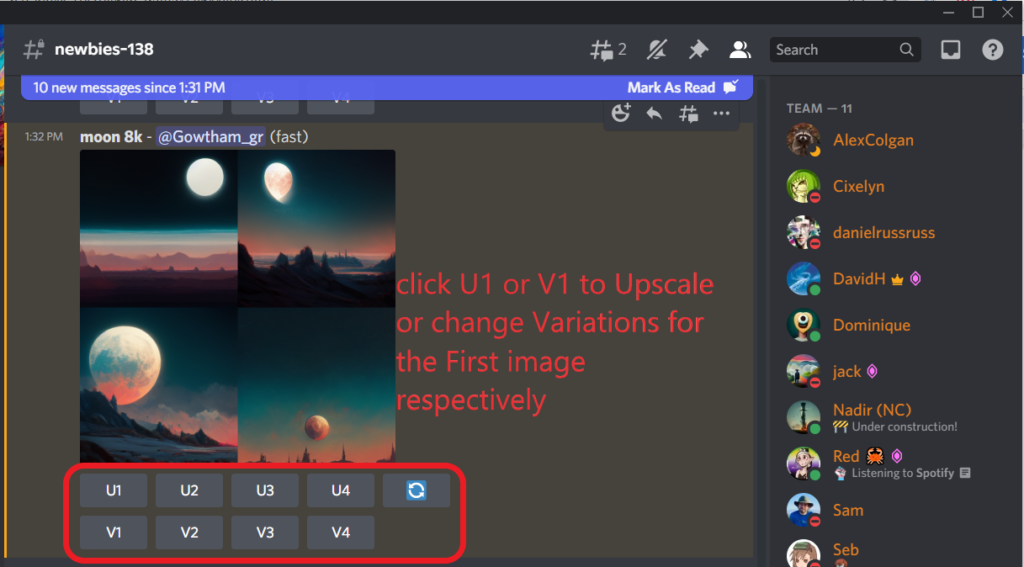
Uwaga: pamiętaj, aby przewinąć w dół, aby wyświetlić nowe dane wyjściowe, jeśli używasz opcji „U” lub „V”.
Użytkownik ma w sumie tylko 25 prób, które obejmują instrukcje dotyczące ekskluzywnych wersji i odmian.
Na koniec możesz użyć pobranej grafiki wygenerowanej przez sztuczną inteligencję.

Skalowanie i zmiany
Pod każdym zestawem zdjęć, które tworzysz, zauważysz osiem przycisków: U1, U2, U3, U4, V1, V2, V3 i V4.
Jeśli używasz wersji Midjourney wcześniejszej niż V5, przyciski U skalują wybrany obraz, tworząc nową, większą wersję zawierającą więcej informacji. Przyciski U po prostu oddzielają obrazy domyślnie tworzone przez najnowsze modele (1024 x 1024 pikseli), co pozwala na łatwiejszą edycję i przechowywanie.
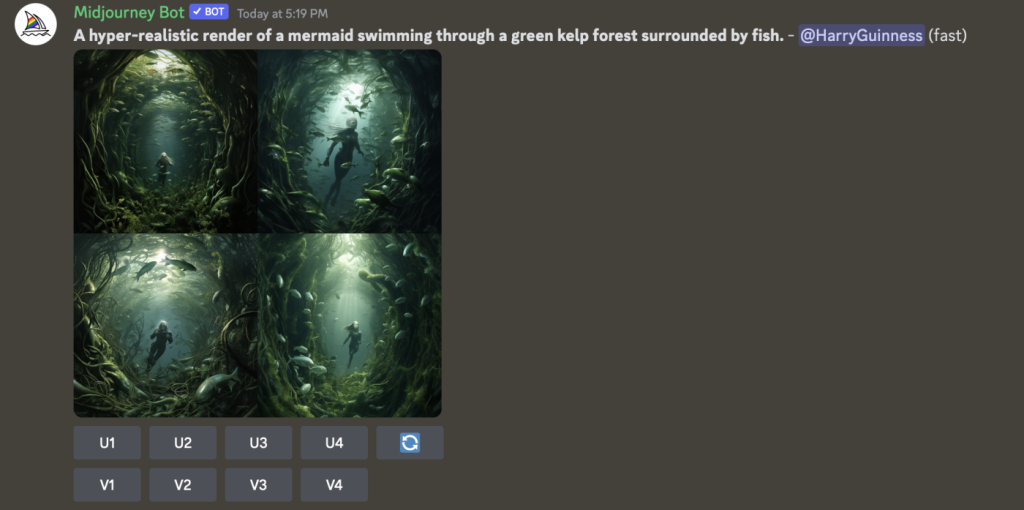
Cztery nowe wariacje wybranego obrazu, które tworzą przyciski V, są z nim identyczne pod względem stylu i kompozycji.
Dodatkowo przycisk Przewiń ponownie wyświetli monit i wygeneruje cztery nowe zdjęcia.
Możesz dostosować i lepiej kontrolować rodzaj zdjęć tworzonych przez Midjourney, używając wszystkich tych przycisków.
Przesuń i pomniejsz
W najnowszej wersji Midjourney możesz uzyskać dostęp do kilku dodatkowych elementów sterujących, wybierając obraz za pomocą przycisków U. Chociaż niektóre z nich zależą od sytuacji, obejmują one:
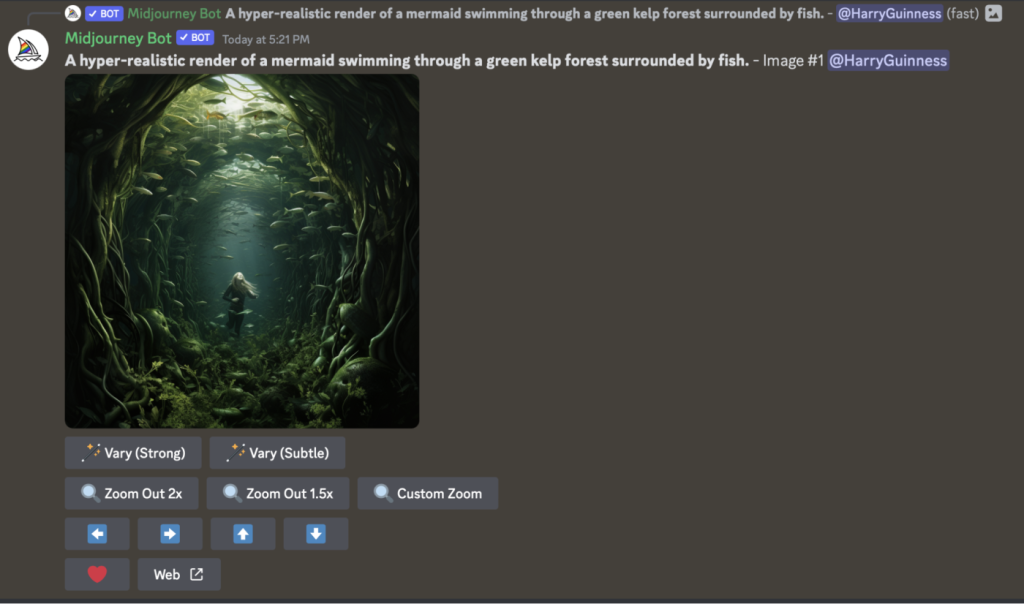
- Za pomocą poleceń Midjourney 5.2 Vary (silny) i Vary (subtelny) tworzone są cztery różne wersje wybranego obrazu.
- Powiększając obraz dwa i pół razy, funkcje Zoom Out 2x i Zoom Out 1,5x automatycznie tworzą dodatkową zawartość w zależności od pierwotnego wyzwania i tego, co już wyprodukowało Midjourney.
- Jeśli chcesz wystawić swój obraz jako oprawione dzieło sztuki na ścianie, możesz użyć funkcji Zoom niestandardowy, aby go pomniejszyć, jednocześnie dodając kolejne pytanie.
- W oparciu o aktualną treść i pierwszą instrukcję cztery strzałki Pan automatycznie rozszerzają obraz w wybranym kierunku. Można przesuwać tylko w jednym kierunku na raz, poziomo lub pionowo.
- Obraz panoramiczny można przyciąć w kształcie kwadratu za pomocą narzędzia Utwórz kwadrat.
Możesz znacznie zwiększyć rozmiar scenerii na stworzonych zdjęciach, eksperymentując z różnymi parametrami. Polecenia Zoom nie mogą generować obrazów większych niż 1024 × 1024 pikseli, chociaż instrukcje Pan mogą. Oznacza to, że rozdzielczość pomniejszonych zdjęć będzie niższa niż oryginału.
Ustawienia w trakcie podróży
Midjourney ma wiele różnych ustawień i opcji, spośród których możesz wybierać. Polecenie /settings działa jak skrót, który pomaga Ci zdecydować, jak chcesz, aby wszystko wyglądało. Oto niektóre z najważniejszych rzeczy, które możesz wybrać:
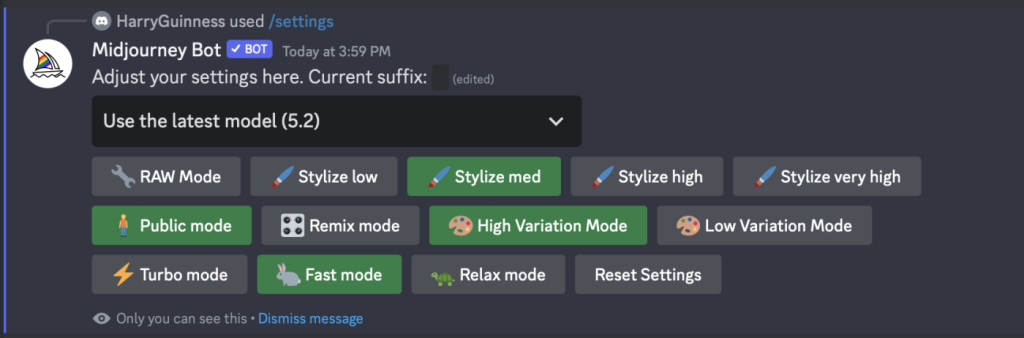
- Możesz skorzystać z menu rozwijanego, aby wybrać wersję stylu Midjourney, która Ci się podoba. W niektórych wersjach obrazy wyglądają jak dzieła sztuki anime, np. modele Niji.
- Możesz nadać swoim zdjęciom mniej lub bardziej artystyczny wygląd, korzystając z opcji takich jak Tryb RAW, Stylizacja niska, Stylizacja średnia, Stylizacja wysoka i Stylizacja bardzo wysoka.
- Istnieją różne tryby wpływające na szybkość tworzenia obrazów. Tryb Turbo jest bardzo szybki, ale kosztuje więcej, tryb Szybki jest zwykły, a tryb Relaks jest bezpłatny, jeśli masz specjalną subskrypcję.
- Możesz zdecydować, jak bardzo obrazy będą się zmieniać po naciśnięciu określonych przycisków, korzystając z trybu dużej zmienności i trybu niskiej zmienności.
- Tryb remiksu pozwala zmienić sposób informowania Midjourney, co ma zrobić. Daje większą kontrolę, ale może też skomplikować sprawę.
- Możesz wybrać, czy tworzone zdjęcia mają być prywatne czy publiczne, korzystając z trybu publicznego i trybu ukrytego.
Zatem polecenie /settings pomoże Ci wybrać wszystkie te elementy, dzięki którym Twoje zdjęcia będą takie, jakie lubisz!
Korzystaj z Midjourney bez ograniczeń
Jeśli wykorzystałeś wszystkie darmowe zdjęcia, które możesz zrobić w Midjourney i nadal nie znalazłeś takiego, które Ci się podoba, możesz nadal korzystać z bezpłatnego okresu próbnego, wykonując kilka rzeczy. Najczęstszym sposobem jest skorzystanie z konta Discord znajomego lub członka rodziny, które nie było wcześniej używane w Midjourney.

Pamiętaj tylko, że jeśli planujesz korzystać z cudzego konta Discord, musisz poprosić tę osobę o pozwolenie. Korzystanie z konta bez pozwolenia jest niedopuszczalne i może złamać zasady.
Jeśli to nie zadziała, możesz także utworzyć nowe konto Discord dla siebie. Najpierw wyloguj się ze swojego bieżącego konta Discord, a następnie przejdź do oficjalnej strony Discord, aby utworzyć nowe. Po założeniu nowego konta możesz ponownie dołączyć do Midjourney od początku. W ten sposób otrzymasz kolejnych 25 darmowych zdjęć do wykorzystania w Midjourney.
Podsumowanie
Podsumowując, tworzenie obrazów AI za pomocą MidJourney za darmo jest ekscytującym i kreatywnym procesem. Postępując zgodnie z instrukcjami opisanymi w tym przewodniku, możesz poznać świat obrazów generowanych przez sztuczną inteligencję i uwolnić swoją wyobraźnię. Niezależnie od tego, czy zdecydujesz się skorzystać z metod bezpłatnego przedłużenia okresu próbnego, czy też zdecydujesz się na utworzenie nowego konta Discord, MidJourney oferuje Ci możliwość tworzenia urzekających efektów wizualnych bez ponoszenia kosztów. Pamiętaj, aby szanować uprawnienia i wytyczne podczas korzystania z kont Discord i cieszyć się podróżą polegającą na tworzeniu obrazów AI, które odzwierciedlają Twoją unikalną wizję. Miłego tworzenia!




